关于 iPhone、iPad 或 iPod touch 上的加密备份
“访达”、“Apple 设备”App 或 iTunes 中的“加密本地备份”选项可对你的信息进行锁定和编码。加密的备份可能包含未加密的备份中没有的信息:
你存储的密码
Wi-Fi 设置
网站历史记录
健康数据
通话记录
加密的备份不包含面容 ID、触控 ID 或设备密码数据。
默认情况下,你的备份未加密。首次在“访达”、“Apple 设备”App 或 iTunes 中加密备份时,请打开受密码保护的“加密本地备份”选项。此后,将自动对设备的备份进行加密。你还可以在 iCloud 上进行备份,这种备份方式每次都会自动对你的信息进行加密。
在 Mac 上打开“访达”,或在 PC 上打开“Apple 设备”App。如果你的 PC 上没有安装“Apple 设备”App,或者你的 Mac 使用的是 macOS Mojave 或更早版本,请改为打开 iTunes。确定你的 Mac 使用的是哪个 macOS 版本。
使用随附的 USB 连接线将设备连接到电脑。
在电脑上找到你的设备。
从“通用”标签界面或“摘要”标签界面中,选择“备份”部分下的“加密本地备份”。
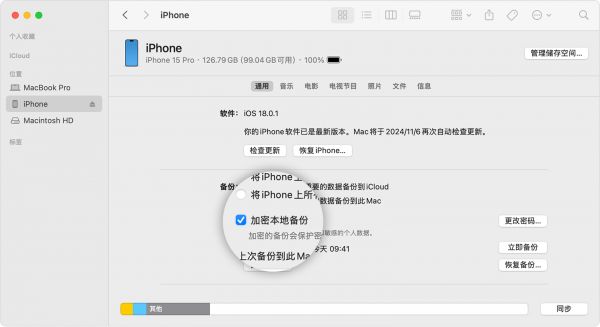
在系统提示设置密码时,请按照提示操作。请设置一个方便记住的密码,或将密码写下来安全存放,因为如果没有这个密码,将无法使用备份。如果你忘记了密码,请了解该怎么做。
确认密码后,备份就会开始,并立即覆盖并加密以前的备份。这个过程完成后,请确保你的加密备份已成功完成。
如果已将“访达”、“Apple 设备”App 或 iTunes 设置为对备份加密,则“通用”或“摘要”标签界面中的“加密本地备份”复选框会处于选中状态。
连接你的设备。
打开“访达”或 Windows 上的“Apple 设备”App。在没有安装“Apple 设备”App 的 Windows 中,或在 macOS Mojave 或更早版本中,请打开 iTunes。
在“访达”或“Apple 设备”App 中,点按“通用”标签,然后点按“管理备份”按钮。在 iTunes 中,前往“编辑”>“偏好设置”(在 Windows 上)或前往“iTunes”>“偏好设置”,然后点按“设备”标签。
查看设备名称旁边有没有锁形图标 。如果你看到锁形图标
。如果你看到锁形图标 ,则表明备份已加密。你应该还会看到创建备份的日期和时间。
,则表明备份已加密。你应该还会看到创建备份的日期和时间。
点按“好”关闭备份窗口。
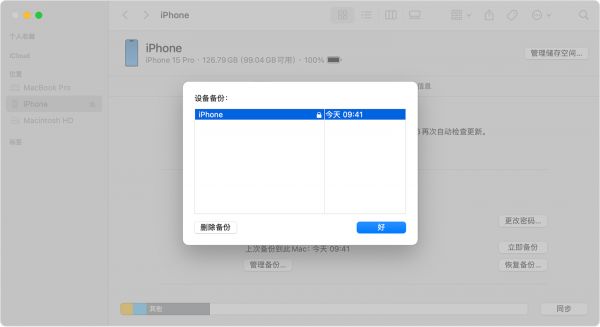
要关闭备份加密,请在“访达”、“Apple 设备”App 或 iTunes 中取消勾选“加密本地备份”复选框,然后输入密码。如果你忘记了密码,可进行以下两种操作:
使用 iCloud 备份和恢复。
重设备份密码.
你将无法使用之前的加密备份,但可以使用“访达”或 iTunes 来备份当前数据并设置一个新的备份密码。
了解如何重设密码并创建新的加密备份
有关非 Apple 制造的产品或非 Apple 控制或测试的独立网站的信息仅供参考,不代表 Apple 的任何建议或保证。Apple 对于第三方网站或产品的选择、性能或使用不承担任何责任。Apple 对于第三方网站的准确性和可靠性不作任何担保。联系供应商以了解其他信息。
发布日期: 2024 年 11 月 12 日
相关知识
从备份恢复 iPhone、iPad 或 iPod touch
使用 iPhone、iPad 或 iPod touch 上的“辅助触控”
将你的 iPhone 或 iPad 备份到 iCloud
如何在 iOS 8 或更早版本中备份你的设备和数据
从备份将所有内容恢复至 iPhone
如果你的 iPhone 或 iPad 运行缓慢
查看和管理 iCloud 设备备份
怎么关闭“家长控制”功能
在 iPhone、iPad 或 iPod touch 上打开或关闭定位服务和 GPS
在 iPod touch 上查看健康和健身信息
网址: 关于 iPhone、iPad 或 iPod touch 上的加密备份 https://m.trfsz.com/newsview1554514.html